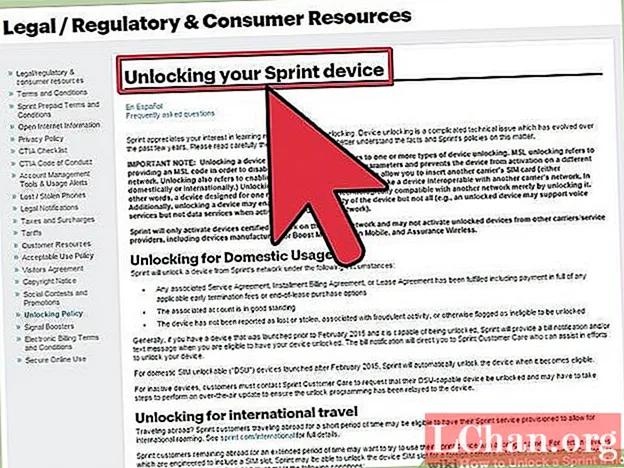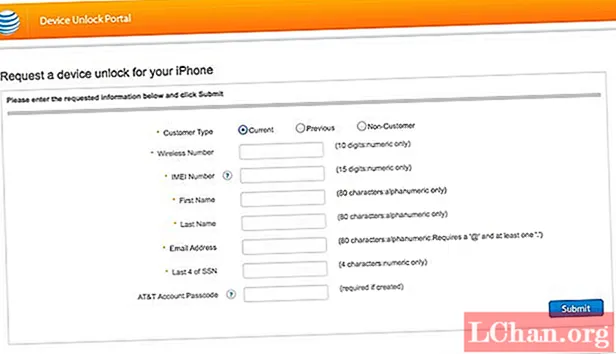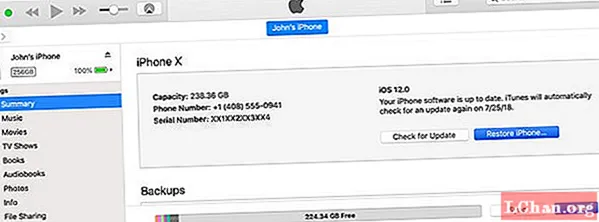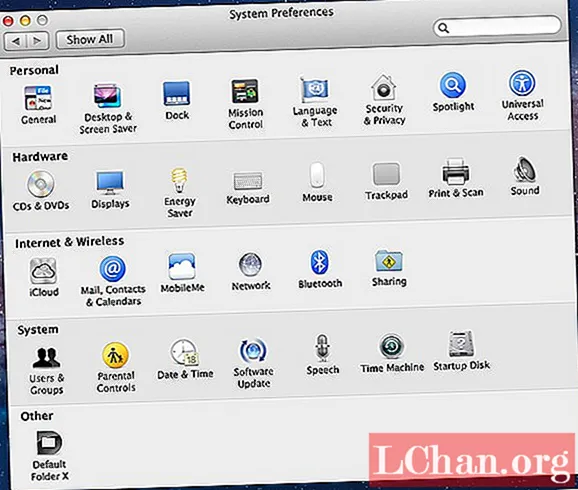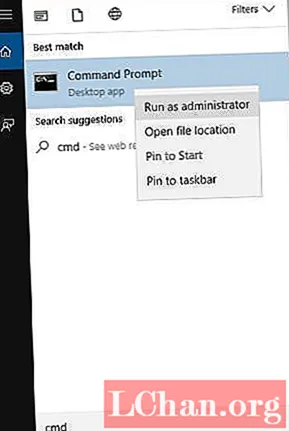Innhold
- Del 1. Lås opp iPhone 5 Sprint
- Del 2. Lås opp iPhone 5 AT&T gjennom Carrier
- Trinn 1: Kontakt nettverksleverandøren
- Trinn 2: Fullfør opplåsingsprosessen
- Trinn 3: I tilfelle feil
- Del 3. Hvordan låse opp iPhone 5 passord
- 3.1 Lås opp iPhone 5-passordet med iTunes når du har glemt passordet
- 3.2 Lås opp glemt passord for iPhone 5 uten iTunes
- Del 4. Hvordan låse opp iPhone 5 Backup-passord
- Fordeler med PassFab iPhone Backup Unlocker
- Hvordan bruke PassFab iPhone Backup Unlocker
- Sammendrag
Å låse opp iPhone kan være nyttig fordi det kan gjøre telefonen tilgjengelig for forskjellige operatører. Uten en detaljert håndbok kan dette imidlertid være en smertefull prosess. Vel, det er flere måter og verktøy for å bryte støttelåsen og låse opp iPhone 5 AT&T fabrikkoden eller låse opp iPhone 5 Sprint Factory. I denne guiden skal vi diskutere hvordan du låser opp iPhone 5 til ethvert nettverk.
Det er fascinerende og vakkert at så mange smarte mennesker jobber med hvordan iPhone fungerer og hvordan du kan gjøre den mer nyttig og morsommere, så dette er en av grunnene til at folk vil låse opp den dyre iPhone 5. Primært en ulåst iPhone 5 lar deg fortsette å bruke din nåværende enhet hvis du bytter operatør. Les videre for å vite mer om verktøyene du kan bruke eller fremgangsmåten du må følge for å låse opp iPhone 5 AT & T-fabrikken og også for å låse opp iPhone 5 Sprint-fabrikken, både online og gjennom kureren.
Del 1. Lås opp iPhone 5 Sprint
Sprint kan låse opp iPhone 5, 5S og 5C hvis telefonen ikke blir rapportert tapt, stjålet eller "i forbindelse med falske aktiviteter." For å låse opp iPhone låst på Sprint, er alt du trenger å kontakte selskapets kundeservice på 866-866-7509 og oppgi problemet ditt, de vil veilede deg i riktig retning og vil låse opp iPhone hvis du møter deres krav.
Del 2. Lås opp iPhone 5 AT&T gjennom Carrier
Dette er en annen måte å låse opp iPhone 5 AT&T til fabrikkinnstillingene. Selv om det ikke tilbyr bekvemmelighet og uavhengighet som et online alternativ, kan du likevel nyte det hvis du ønsker det.
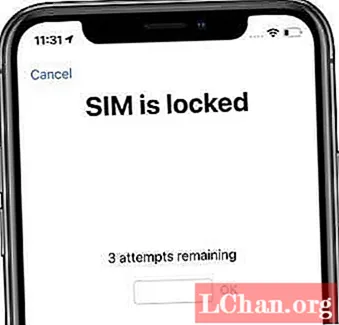
Kontakt nettoperatøren direkte for å låse opp iPhone. Alt du trenger å gjøre er å følge trinnene nedenfor:
Trinn 1: Kontakt nettverksleverandøren
- Du må først sjekke om operatøren din tilbyr en opplåsingsfunksjon. For dette kan du gå til denne lenken: https://support.apple.com/en-in/HT204039 og velge regionen og andre nødvendige detaljer.
- Ta deretter kontakt med operatøren din og be ham om å låse den opp. Han må sjekke om kontoen din oppfyller opplåsingskravene eller ikke. Denne prosessen kan ta noen dager.
- Etter bekreftelse vil operatøren låse opp iPhone.
Trinn 2: Fullfør opplåsingsprosessen
Dette trinnet er forskjellig for de som har et SIM-kort fra en annen operatør, og de som ikke har et annet SIM-kort.
Alternativ 1: Hvis du har et SIM-kort fra en annen operatør:
- Fjern SIM-kortet og skriv inn det nye.
- Tilbakestill iPhone
Alternativ 2: Hvis du ikke har et annet SIM-kort:
- Du må sikkerhetskopiere dataene på iPhone.
- Slett iPhone helt.
- Gjenopprett iPhone.
Trinn 3: I tilfelle feil
Det er mulig at du selv etter alt dette kan motta følgende melding på telefonen: "SIM-kortet som er satt inn i denne iPhone ser ikke ut til å være støttet." Dette kan rettes opp som:
- Gjenopprett til fabrikkinnstillinger.
- Kontakt Carrier igjen for å bekrefte om iPhone har blitt låst opp.
- Gjenopprett iPhone fra sikkerhetskopien.
Del 3. Hvordan låse opp iPhone 5 passord
3.1 Lås opp iPhone 5-passordet med iTunes når du har glemt passordet
Hvis du har mistet passordet for iPhone 5 / 5s, kan du sette det i gjenopprettingsmodus og gjenopprette det. Etter å ha gjenopprettet iPhone, kan du få tilgang til den uten passord. Dette kan gjøres ved å følge trinnene nedenfor:
1. Først må du sette enheten i gjenopprettingsmodus. Du må sørge for at enheten er slått av på forhånd. Ellers trykker du på strømknappen og skyver skjermen for å slå av iPhone.
2. Start iTunes på Mac- eller Windows-systemet. Trykk og hold deretter startknappen på iPhone 5. Mens du holder startknappen nede, kobler du den til systemet ditt.
3.Du vil se et iTunes-symbol på skjermen. iTunes vil også oppdage enheten på kort tid.
4. Siden iTunes vil gjenkjenne enheten din i gjenopprettingsmodus, vil en lignende melding vises.
5. Bare godta det og la iTunes gjenopprette enheten.
Når enheten er gjenopprettet, kan du åpne den uten skjermlås.
3.2 Lås opp glemt passord for iPhone 5 uten iTunes
Hvis iTunes ikke fungerer, kan du like godt prøve PassFab iPhone Unlocker for å gjøre det. PassFab iPhone Unlocker er et profesjonelt verktøy for å låse opp låst, deaktivert eller ødelagt iPhone-låseskjermkode uten å bruke iTunes. I tillegg til passordet for låseskjermen, kan det også låse opp Apple ID og omgå MDM på iPhone, iPad eller iPod touch.
Det er den raskeste og mest pålitelige metoden som er tilgjengelig og har den høyeste suksessraten. Den kan også brukes til å løse eventuelle problemer relatert til en annen versjon av iPhone også. Du kan se hvordan du bruker den som nedenfor:
Trinn 1. Start denne iPhone-passordlåsen til hvilken som helst datamaskin etter å ha lastet ned og installert sikkert. Velg alternativet "Lås opp låseskjermens passord".
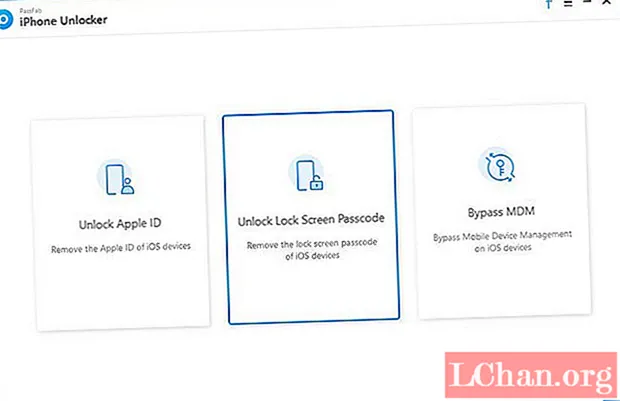
Trinn 2. Koble iPhone 5 til den, og deretter kan du klikke "Start" -knappen. Følg deretter på skjermen for å gå til gjenopprettings- / DFU-modus.

Trinn 3. Nå må du laste ned eller importere firmwage-pakke. Klikk deretter på "Start Unlock" for å starte prosessen.

Trinn 4. Til slutt vil iPhone 5 passordet ditt bli fjernet innen 10 minutter.
Del 4. Hvordan låse opp iPhone 5 Backup-passord
De fleste brukere synes det er vanskelig å låse opp enheten sin ved hjelp av iTunes. Tross alt er det en mer kompleks og langvarig prosess. Ideelt sett kan du bruke et tredjepartsverktøy som PassFab iPhone Backup Unlocker for å gjenopprette eller fjerne iPhones sikkerhetskopipassord. Det tilbyr utrolig pålitelige og enkle løsninger for å fjerne de krypterte innstillingene for sikkerhetskopiering fra iPhone.
Fordeler med PassFab iPhone Backup Unlocker
- Den støtter alle de ledende iOS-versjonene og enhetene.
- Den har et brukervennlig grensesnitt
- Enkelt og pålitelig
Hvordan bruke PassFab iPhone Backup Unlocker
For å forstå hvordan du låser opp iPhone 5-passordet med PassFab iPhone Backup Unlocker, følg disse trinnene:
Trinn 1. Først og fremst må du laste ned PassFab iPhone Backup Unlocker på PCen. Åpne deretter installasjonsfilen og følg instruksjonene i installasjonsveiviseren for å installere den riktig. Nå åpner du programmet og kontrollerer at iTunes er installert på datamaskinen. Klikk "Neste" for å fortsette videre.

Trinn 1: Velg iTunes Backup File
Start denne iTunes backup-opplåseren etter installasjonen. Du kan bli bedt om å oppgradere ordbiblioteket. Denne oppdateringen er automatisk og vil ta litt tid.
Klikk nå på "Legg til" -knappen. Velg den krypterte sikkerhetskopifilen din fra rullegardinlisten og importer den til denne programvaren. Hvis det ikke er noen sikkerhetskopifil i listen, kan du klikke på "Importer sikkerhetskopifiler" for å lede den til dette programmet.

Trinn 2: Velg Lås opp passordtype
Det er tre passordangrepsmoduser du velger. Velg den som passer best for å fortsette. Du kan også spesifisere spesifikke innstillinger for å forkorte passordgjenopprettingsprosessen, for eksempel passordets lengde, mulige tegn og så videre.
Dictionary Attack: Denne metoden prøver automatisk tusenvis av kombinasjoner av mulige passord i den angitte ordboken. Du kan også tilpasse ordbiblioteket ditt ved å klikke på Innstillinger-knappen.

Brute Force with Mask Attack: Denne metoden passer for personer som fortsatt har et vagt inntrykk av passordet. Brukere kan stille inn minimum / maksimal lengde, ofte brukte bokstaver og tall og spesialtegn for å dekode med presisjon på kort tid.
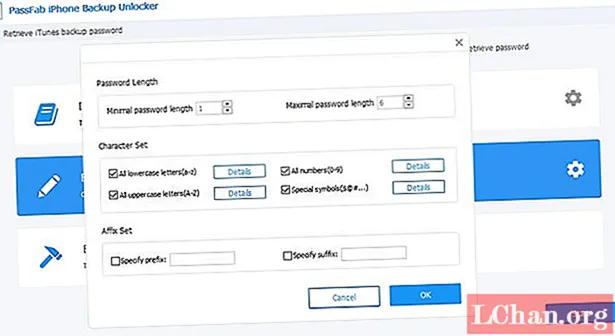
Brute-force Attack: Denne metoden lanserer en uttømmende avtale om hver kombinasjon av bokstaver, tall, tegn og symboler. Det tar lengst tid, men garanterer suksess.
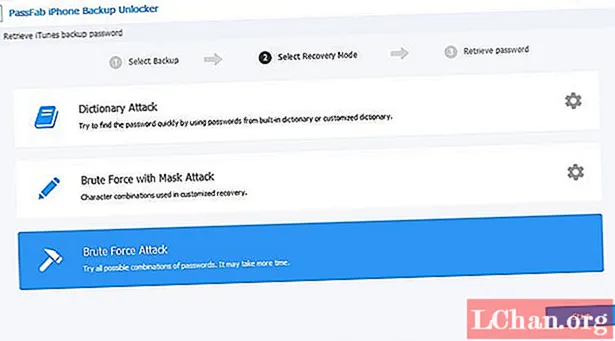
Trinn 3: Lås opp iTunes-passordet for sikkerhetskopier
Vent tålmodig til dette programmet finner passordet ditt. Det kommer an på hvor vanskelig passordet er; prosessen kan ta flere minutter til timer. Du kan deretter bruke passordet som er funnet for å dekode dokumentfilen.
Sammendrag
Nå forstår du hvordan du låser opp iPhone 5s passord, slik at du enkelt får tilgang til enheten din. Alle de ovennevnte metodene fungerer, men har noen begrensninger, dvs. suksessrate, tid osv. Vi anbefaler PassFab iPhone Unlocker for å låse opp iPhone 5 på en praktisk måte. Alt i alt bør du prøve PassFab iPhone Unlocker, og vi forsikrer at du vil bli fornøyd med resultatene.
 PassFab iPhone Unlocker
PassFab iPhone Unlocker
- Lås opp 4-sifret / 6-sifret skjermpassord
- Lås opp Touch ID og Face ID
- Lås opp Apple ID / iCloud uten passord
- Omgå MDM uten brukernavn og passord
- Støtter iPhone / iPad og nyeste iOS 14.2-versjon